Teil 3 des Tutorials zu Real-Time Analytics: Abrufen von Verlaufsdaten
Hinweis
Dieses Tutorial ist Teil einer Reihe. Den vorherigen Abschnitt finden Sie unter Teil 2 des Tutorials: Abrufen von Daten mit Eventstream.
Einmaliges Laden von Daten wird häufig für Verlaufsdaten oder für das Hinzufügen von Dimensionstabellen benötigt. Denken Sie daran, dass das Dataset, das Sie mit Eventstream erfasst haben, keine Breiten- und Längengraddaten enthält. In diesem Abschnitt laden Sie zusätzliche Informationen zu den Abhol- und Abgabestandorten.
Abrufen von Dimensionsdaten aus Blob Storage
Öffnen Sie das Fabric-Beispiel-Repository auf GitHub, um die Standortdaten herunterzuladen
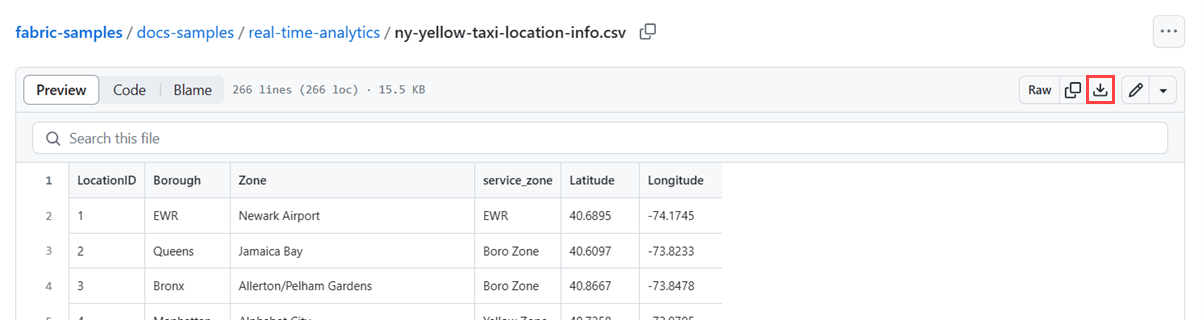
Speichern Sie die Datei lokal ab.
Hinweis
Die Daten müssen im Dateiformat
.csvgespeichert werden.Navigieren Sie zu Ihrer KQL-Datenbank namens NycTaxiDB.
Wählen Sie Daten abrufen.
Im Fenster Daten abrufen ist die Registerkarte Quelle ausgewählt.
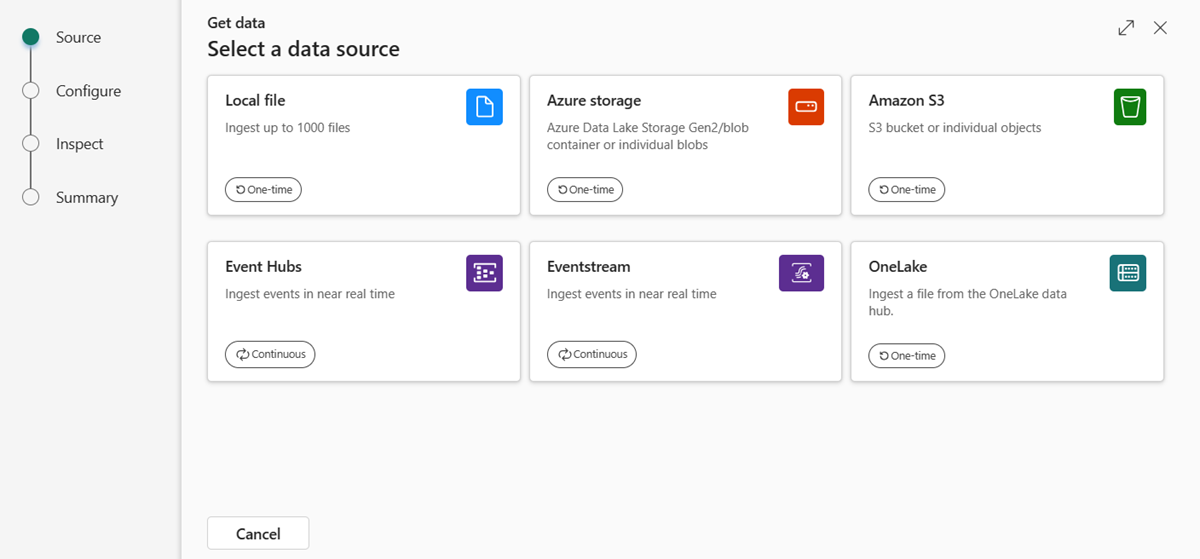
Wählen Sie lokale Datei aus.
Konfigurieren
Wählen Sie + Neue Tabelle aus und geben Sie Speicherorte als Tabellennamen ein.
Ziehen Sie entweder die Speicherortdaten-Datei in das Fenster, oder wählen Sie Nach Dateien suchen aus und wählen Sie dann die Datei aus.
Wählen Sie Weiter aus.
Inspizieren
Die Registerkarte Prüfen wird mit einer Vorschau der Daten geöffnet. Das Tool leitet das Schema anhand Ihrer Daten automatisch ab. Es sind keine Änderungen erforderlich.
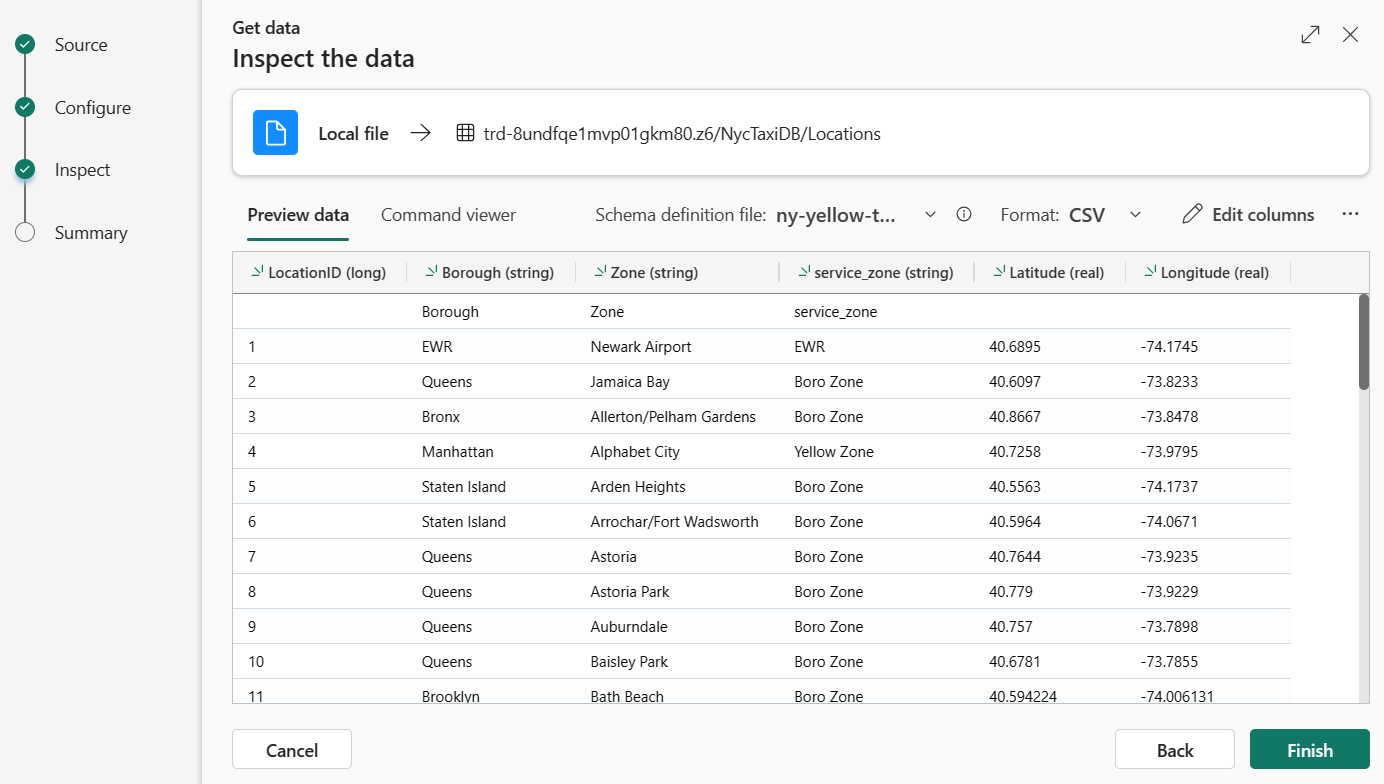
Um den Erfassungsvorgang abzuschließen, wählen Sie Fertig stellen aus.
Zusammenfassung
Im Fenster Datenaufbereitung werden alle drei Schritte mit grünen Häkchen markiert, wenn die Datenerfassung abgeschlossen wurde.
Wählen Sie Schließen aus, um zur Hauptseite Ihrer Datenbank zurückzukehren.
Zugehöriger Inhalt
Weitere Informationen zu den Aufgaben, die in diesem Tutorial ausgeführt werden, finden Sie unter:
Nächster Schritt
Feedback
Bald verfügbar: Im Laufe des Jahres 2024 werden wir GitHub-Issues stufenweise als Feedbackmechanismus für Inhalte abbauen und durch ein neues Feedbacksystem ersetzen. Weitere Informationen finden Sie unter https://aka.ms/ContentUserFeedback.
Feedback senden und anzeigen für

